Cómo abrir o cerrar puertos en el Firewall de Windows 10
Actualmente podemos hacer casi de todo a través de Internet, lo que hace que tengamos una gran dependencia de la red. Raro es el hogar que no cuenta con conexión para que todos los dispositivos de la casa puedan navegar, hacer uso de aplicaciones online, descargar archivos (música, vídeos, series, películas, etc) o jugar con gente de cualquier parte del mundo online.
Cada ordenador conectado a una red utiliza una serie de puertas de comunicación por las que se realiza el envío y recepción de información con otros equipos. Estas puertas de comunicación es lo que se conoce con el nombre de puertos y que son identificados de forma numérica. Según el rango numérico lo puertos son utilizados para unas cosas u otras, pueden ser reservados para usos específicos y son controlados por el propio sistema, registrados o privados.
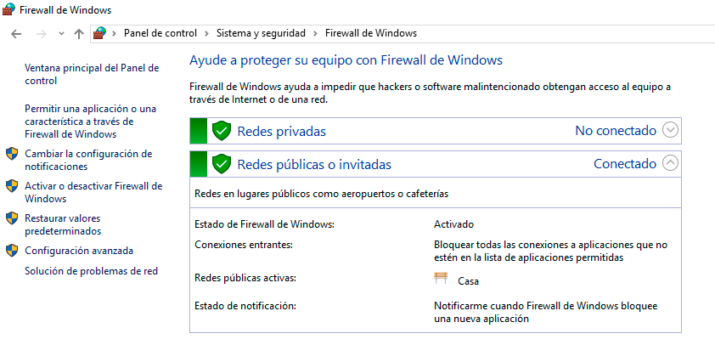
En alguna ocasión, cuando hemos instalado alguna aplicación para conectarnos con diferentes servidores y descargar ciertos archivos, queremos hacer uso de alguna aplicación de mensajería o queremos disfrutar de algún juego online, puede que nos hayamos encontrado con la necesidad de abrir algún puerto en concreto en el sistema y no sepamos cómo hacerlo.
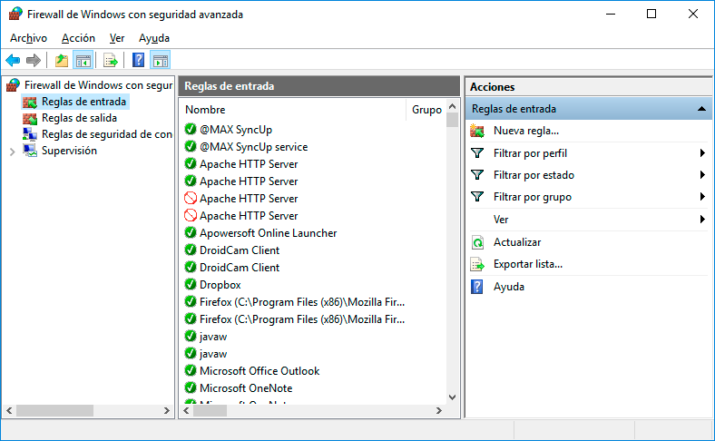
Crear una regla en el firewall para abrir o cerrar puertos
Pues bien, vamos a mostrar una manera muy sencilla de poder abrir o cerrar puertos con el propio firewall de Windows 10. Para ello, lo primero que tenemos que hacer es abrir el Panel de Control (Win+X > Panel de control), y una vez ahí hacer clic sobre la opción Sistema y Seguridad. Seguidamente seleccionamos la opción Firewall de Windows y accedemos a la configuración avanzada desde el menú lateral izquierdo.
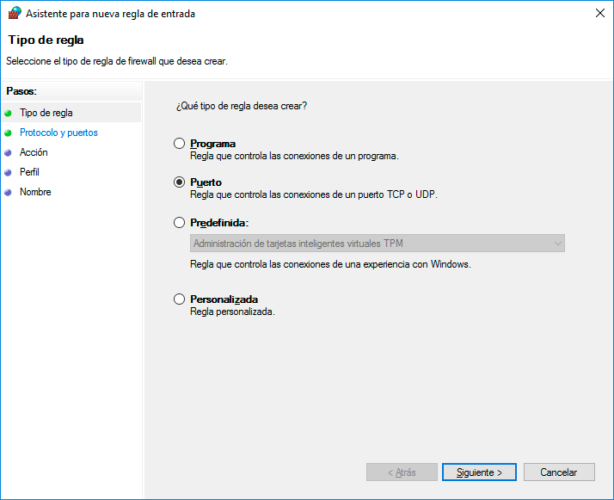
Esto nos abrirá una nueva ventana donde vamos debemos seleccionar si queremos crear una regla de entrada o salida en el panel de la izquierda, y a continuación, en el panel de la derecha hacemos clic sobre la opción Nueva regla. Automáticamente se abrirá un ventana donde vamos a poder indicar el tipo de regla que queremos crear. En este caso será Puerto, pulsamos en Siguiente y tendremos que elegir el tipo de tráfico y número de puerto sobre el que queremos aplicar la regla.
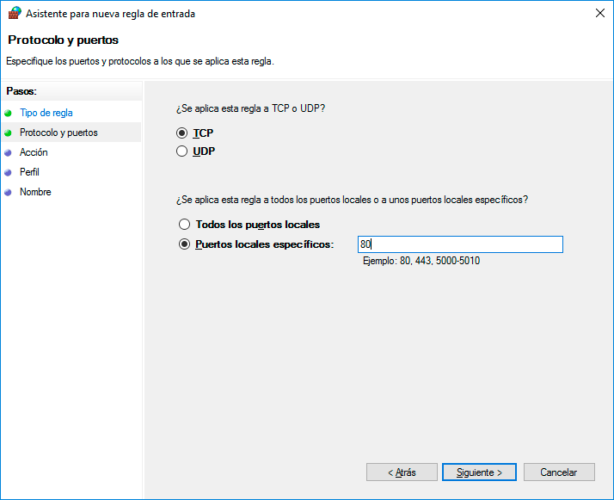
En el siguiente paso tendremos que definir si queremos bloquear el tráfico o permitirlo, pudiendo elegir entre las opciones Permitir la conexión, Permitir la conexión si es segura o bloquear la conexión. Pulsamos en Siguiente y a continuación vamos a indicar cuándo se aplicará esta regla y para finalizar indicamos el nombre que queramos a la regla que acabamos de crear.
Si todo ha ido bien, veremos en el panel central de la ventana de configuración avanzada del Firewall de Windows la regla que acabamos de crear. Si lo que hemos hecho es permitir una conexión saldrá con el icono verde, mientras si lo que hemos hecho es cerrar o bloquear una conexión aparecerá con el icono de prohibido.
Via: www.adslzone.net
 Reviewed by Zion3R
on
16:49
Rating:
Reviewed by Zion3R
on
16:49
Rating:




